Comment restaurer des notes vocales d'iPhone / iPad / iPod touch
Jan 17, 2025 • Déposé à: Récupération des données •Des solutions éprouvées
Deux façons de restaurer des notes vocales d’iPhone
Les deux programmes vous permettent d'extraire et de prévisualiser les informations de votre dispositif sauvegardées sur iTunes et de sélectivement restaurer vos notes vocales. En outre, les deux versions de Dr.Fone – Restauration de données de l'iPhone vous permet d’analyser et de restaurer vos notes vocales directement à partir de votre iPhone 4 / 3GS, iPod touch 4 et iPad 1 sans les fichiers de sauvegarde. Les utilisateurs d'iPhone SE / 6S (Plus) / 6 (Plus) / 5S / 5C / 5 / 4S peuvent utiliser ce logiciel pour analyser et restaurer directement des fichiers de texte tels que les contacts, messages, notes, calendriers et plus. Si tel est le problème auquel vous faites face, suivez à lire pour trouver la solution.

Dr.Fone - Restauration de données de l'iPhone
3 façons de restaurer de l’information à partir d'un iPhone SE / 6S Plus / 6S / 6 Plus / 6 / 5S / 5C / 5 / 4S / 4 / 3GS !
- Récupérez des contacts directement à partir d'un iPhone, sauvegarde iTunes et iCloud.
- Récupérez des contacts, y compris les numéros, noms, bureau de poste, la profession, les entreprises, etc.
- Il est compatible avec iPhone 6S, iPhone 6S Plus, iPhone SE et le dernier iOS 9 !
- Récupérez l’information perdue en raison de l'élimination, la perte de l'appareil, jailbreak, mise à niveau iOS 9, etc.
- Il offre un aperçu et récupérez des données que vous souhaitez.
1. Récupérez des notes vocales à partir du fichier de sauvegarde iTunes
Étape 1. Lancez le programme et connectez votre iPhone (compatible avec iOS 9) à l'ordinateur comme vous le verrez dans la fenêtre principale suivante. Vous pouvez simplement cliquer sur le bouton "Commencer l’analyse" pour analyser votre iPhone.

Étape 2. Quelques secondes plus tard, tout le contenu de votre fichier de sauvegarde sera extrait et trié par catégories. Sélectionnez "Notes vocales" et examinez les fichiers .m4a. Sélectionnez les notes vocales que vous souhaitez restaurer et appuyez sur le bouton "Restaurer sur l'ordinateur" pour les enregistrer sur votre ordinateur.
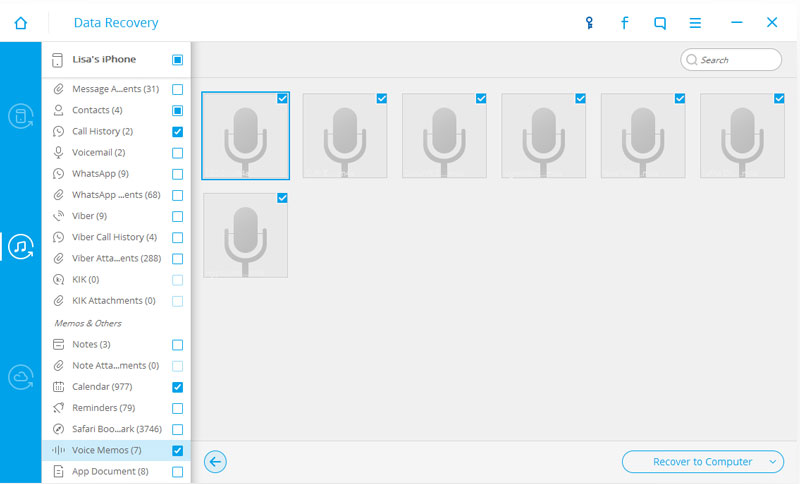
Vidéo sur la façon de restaurer les notes vocales de l'iPhone à partir du fichier de sauvegarde iTunes
2. Restaurer des notes vocales directement à partir de l'iPhone
Ici, on vous montre les étapes pour récupérer les notes vocales directement à partir de votre iPhone :
Étape 1. Exécutez Dr.Fone et sélectionnez le mode de restauration "Restaurer à partir du dispositif iOS." Connectez l'iPhone à l'ordinateur et cliquez sur le bouton "Commencer l’analyse".

Étape 2. Dr.Fone détectera l’information. Vous devez attendre quelques minutes.
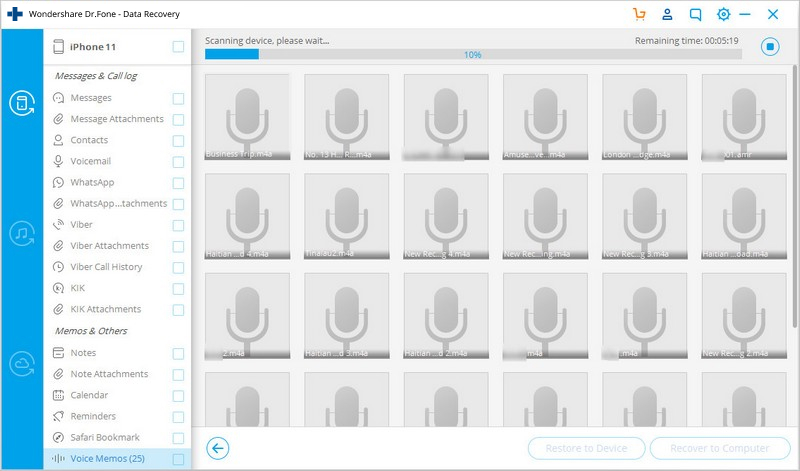
Étape 3. À la fin du processus d’analyse, sélectionnez la catégorie "Notes vocales", puis cliquez sur le bouton "Restaurer sur l'ordinateur" pour les sauver.
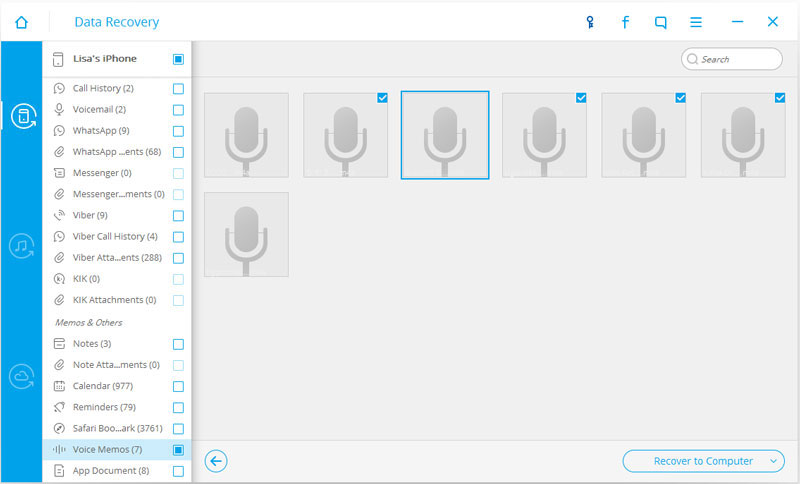
Vidéo sur la façon de restaurer des notes vocales directement à partir de l'iPhone
Récupération iPhone
- Récupération de données supprimées
- 3. Récupérer les rappels supprimés sur iPhone
- 4. Récupérer les messages vocaux supprimés sur iPhone
- 5. Récupérer les photos supprimées sur iPhone
- 6. Récupérer les notes supprimées sur iPhone
- 8. Récupérer les contacts supprimés sur iPhone
- 9. Récupérer les enregistrements vocaux sur iPhone
- 10. Récupérer les fichiers supprimés sur iOS
- Récupération de mots de passe iPhone
- 1. Récupérer le mot de passe e-mail sur iPhone
- 2. Afficher les mots de passe enregistrés sur iPhone
- 3. Accéder aux mots de passe sur iPhone
- 6. Trouver le mot de passe Wi-Fi sur iPhone
- Récupération WhatsApp iPhone
- Récupération à partir d'un iPhone volé
- Récupération à partir d'un iPhone endommagé
- 1. Récupérer les données d'un iPhone endommagé
- 2. Récupérer les données d'un iPhone endommagé par l'eau
- 3. Récupérer les données d'un iPhone mort
- Conseils de récupération iPhone
- 2. Récupérer les données d'une carte mémoire
- 3. Récupérer les données perdues sur iPhone
- 4. Corbeille sur iPhone
- 5. Récupérer les données sur iPhone en mode récupération
- 6. Récupérer les données sur iPhone en mode DFU
- 8. Récupérer les données iPhone sans sauvegarde iTunes
- Outils de récupération iPhone


















Blandine Moreau
Éditeur
Généralement noté4.5(105participants)